Como criar uma imagem da sua unidade USB
Ao criar uma imagem do seu drive USB, você pode copiar essa imagem para outro USB, ou mesmo para o mesmo, mais tarde. Isso é útil para duplicar unidades USB ou fazer backup do conteúdo de uma unidade antes de sobrescrevê-la. Por exemplo, você pode copiar uma unidade USB Linux ativa e obter uma cópia completa do conteúdo da unidade, incluindo todos os dados pessoais salvos no sistema operacional ativo.
Mas não é tão simples quanto simplesmente copiar os arquivos. Neste artigo, cobrimos por que isso acontece e como você pode realmente criar uma imagem de sua unidade USB.
Por que você não pode simplesmente copiar os arquivos
Se você tem apenas arquivos e documentos pessoais na unidade, não precisa dessa ferramenta. Você pode copiar os arquivos de sua unidade USB para uma pasta em seu computador e copiá-los de volta sempre que desejar restaurá-los em sua unidade USB.
No entanto, se o seu disco for inicializável ou tiver várias partições, simplesmente copiar os arquivos não vai cortá-lo. Para isso, você precisará de uma ferramenta de terceiros que criará uma cópia exata do conteúdo da unidade, incluindo seu registro mestre de inicialização (MBR), espaço livre e qualquer espaço não utilizado.
Isso permite que você crie cópias exatas de uma unidade USB, mesmo se ela tiver várias partições e um registro mestre de inicialização. A imagem resultante pode ser copiada para outra unidade flash USB, para que você possa facilmente duplicar uma unidade ou criar uma imagem exata de uma unidade inicializável para uso posterior.
O que você precisa para criar uma imagem de sua unidade USB
Recomendamos ImageUSB para isso. É um utilitário leve e gratuito que roda no Windows. Existem muitas opções, como Rufus, Etcher e muito mais. Para simplificar, usamos ImageUSB neste artigo.
Você também deve se certificar de que está restaurando a imagem da unidade USB em uma unidade de tamanho semelhante. Isso ocorre porque o processo de cópia byte a byte fará uma cópia exata, o que significa que algum espaço pode ficar inacessível se você mover uma imagem de uma unidade menor para uma maior.
Por exemplo, digamos que você tenha uma unidade flash USB de 4 GB e crie uma imagem dela. Em seguida, você grava essa imagem em uma unidade flash de 12 GB – neste caso, apenas 4 GB dessa unidade flash de 12 GB estarão acessíveis no futuro, a menos que você formate todo o stick USB.
Você sempre pode recuperar o espaço reformatando e particionando a unidade mais tarde, é claro.
Como criar uma imagem de uma unidade USB
Insira sua unidade USB (ou cartão SD) no computador, abra ImageUSB e selecione a unidade da qual deseja criar uma imagem. Selecione a opção Criar imagem da unidade USB para criar uma imagem a partir de uma unidade flash USB.
Selecione um local para o arquivo resultante – o arquivo terá a extensão .bin, pois é um arquivo binário que representa o conteúdo da unidade. Clique em Criar e ImageUSB criará uma imagem da unidade USB.
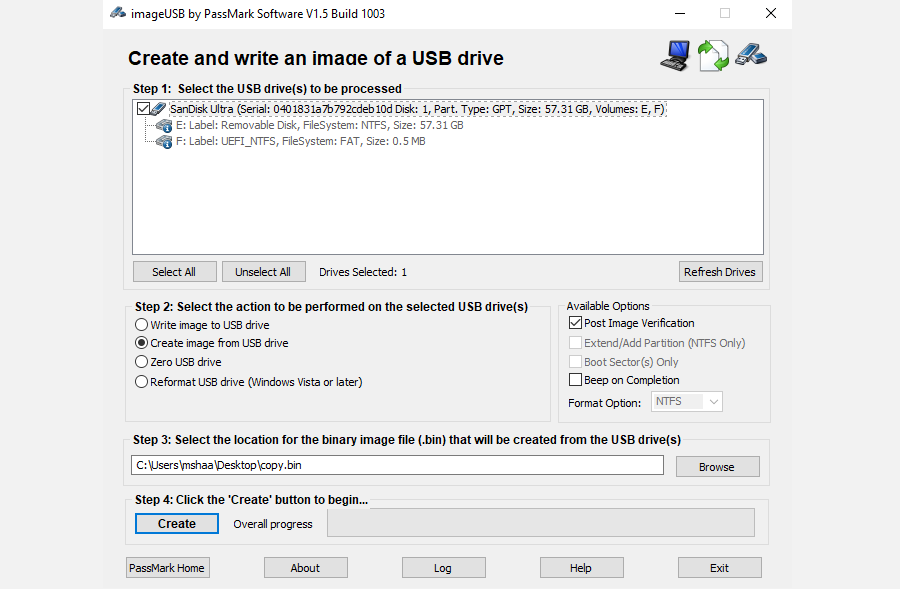
Se você deixar a caixa de seleção Verificação pós-imagem ativada – esse é o padrão – o ImageUSB digitalizará sua imagem ou unidade flash após a conclusão do processo para garantir que a imagem seja copiada corretamente.
Você pode fazer backup desse arquivo de imagem ou fazer o que quiser com ele. Você precisará do ImageUSB novamente para gravar a imagem em uma unidade flash USB no futuro.
Escreva uma imagem para um ou mais drives flash
O ImageUSB pode copiar a imagem de uma unidade flash USB de um arquivo .bin para uma ou mais unidades USB ao mesmo tempo, o que permite que você duplique rapidamente uma unidade – você só será limitado pelo número de portas USB em seu computador.
Insira a unidade no computador, abra ImageUSB e selecione as unidades nas quais deseja gravar. Selecione a opção Gravar imagens na unidade USB para gravar uma imagem em uma unidade flash USD. Navegue até um arquivo .bin criado com ImageUSB e clique em Gravar para gravar o conteúdo da imagem nas unidades flash USB selecionadas. Observe que ImageUSB só pode usar arquivos .bin criados com ImageUSB.
Aviso : Este processo apagará totalmente o conteúdo da unidade USB, sobrescrevendo-o com os dados do arquivo de imagem.
A ferramenta é bastante simples; a chave é saber quando você precisa usá-lo em vez de apenas copiar os arquivos da unidade. Se você quiser fazer backup ou copiar uma unidade flash inteira, especialmente uma inicializável, é aí que você precisa de uma ferramenta especializada como ImageUSB.
Para um processo semelhante, veja como usar o Clonezilla para clonar seu disco rígido .
Imagem da unidade USB no Windows 10, criada
Esperançosamente, este pequeno artigo ajudou você a criar um clone de sua unidade USB sem complicações. O método de criar e usar imagens USB está em uso no mundo online desde que a própria World Wide Web se tornou popular – principalmente para pirataria.
É usado em sistemas operacionais como Linux, Mac, Windows e muito mais – e provavelmente continuará a ser no futuro próximo.

